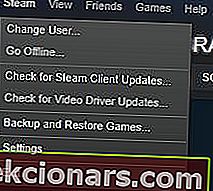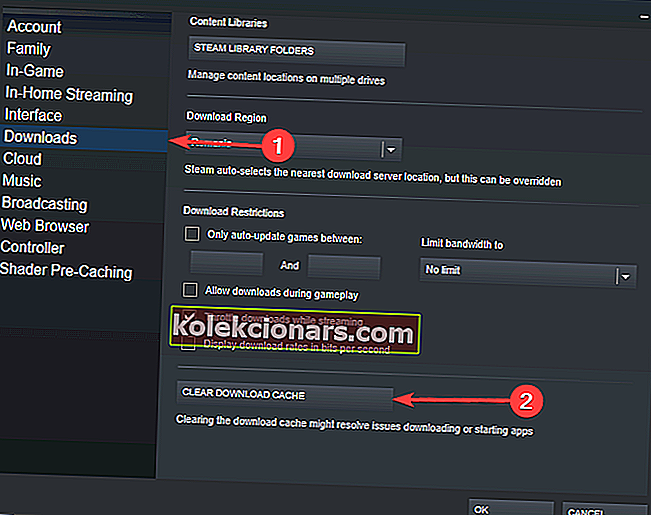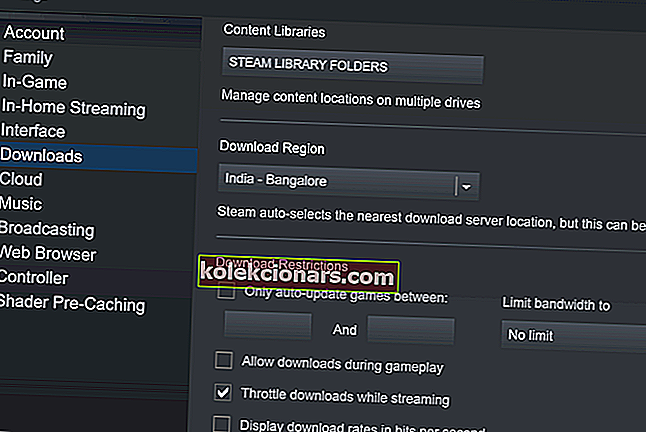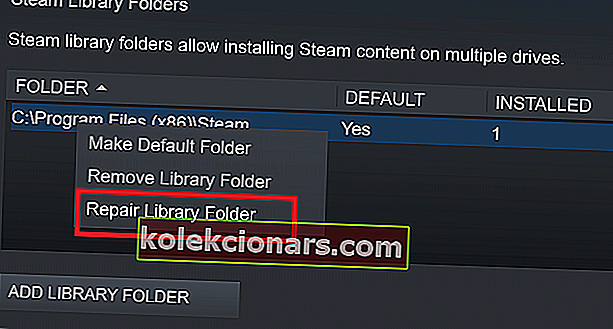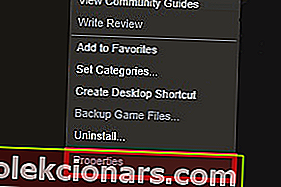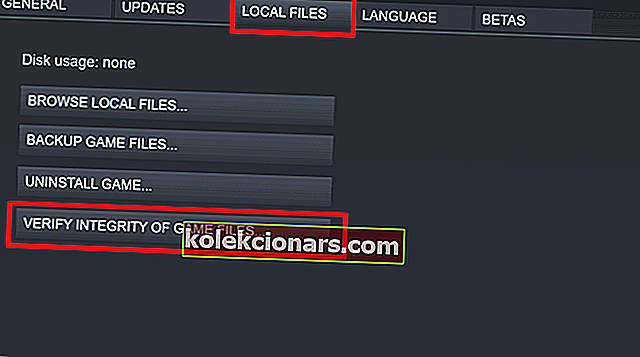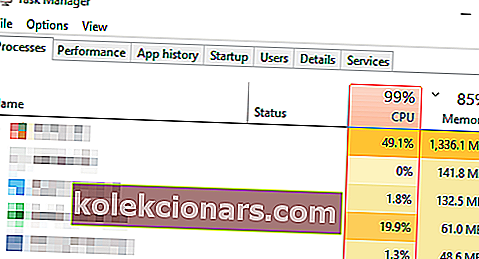- Steam on suosituin pelien jakeluohjelmisto, jolla on tuhansia pelejä miljoonille käyttäjilleen ympäri maailmaa.
- Valve reagoi nopeasti kaikkiin Steamin ongelmiin, ja ne pitävät tiukkaa päivitysaikataulua varmistaakseen, että kaikki toimii tarkoitetulla tavalla, mutta joskus virheet putoavat halkeamien läpi. Tänään katsomme, miksi Steam uskoo sinulla ei ole vapaata tilaa.
- Steamistä on tullut pysyvä kiinnitys elämässämme, koska se toimii aina pelilaitteillamme. Joten ei ole mikään yllätys, että katamme Steamin laajasti, ja tarkistat kaiken tämän sisällön Steam-sivullamme.
- Lisää vinkkejä ja ohjeita Windows 10 -tietokoneesi ongelmien korjaamiseen on vianetsintäkeskuksessamme, johon lähetämme uusimmat korjaukset kaikkein ärsyttävimmistä ongelmista.

Steam on yksi suosituimmista digitaalisen jakelualustoista maailmassa. Vuodesta 2003, jolloin se julkaistiin ensimmäiseen päivään asti, miljoonat käyttäjät ympäri maailmaa nauttivat sen lataamisesta ja pelaamisesta.
Alussa Steam tarjosi vain ensimmäisen osapuolen pelejä, mutta nyt se on kehittynyt ja sallii pääsyn kolmansien osapuolten peleihin ja kehittäjille. Jokaiseen päivitykseen tulee yhä enemmän ominaisuuksia ja virheiden riski.
Yksi yleisimmistä ongelmista, jotka käyttäjät ovat ilmoittaneet Windows 10: ssä, on Ei tarpeeksi levytilaa -virhe yritettäessä ladata peliä, vaikka tietokoneessa oli paljon tilaa.
Onneksi tähän ongelmaan on paljon ratkaisuja, ja tänään käymme läpi ne.
Mitä voin tehdä, jos Steam sanoo, että levytilaa ei ole tarpeeksi? Nopein tapa ratkaista ongelma on tyhjentää Steamin latausvälimuisti. Useimmissa tapauksissa puutteelliset tai vioittuneet tiedostot aiheuttavat virheen. Jos se ei auta, korjaa Steam-kirjastotiedostosi ja poista osittain ladattu peli.
Lisätietoja alla olevasta oppaasta.
Vaiheet vähäisen levytilan virheiden korjaamiseksi Steamissa
- Tyhjennä Steam-latausvälimuisti
- Korjaa Steam-kirjastotiedostot
- Poista osittain ladattu tiedosto
Ensinnäkin, kokeillaan nopeita ja yksinkertaisia ratkaisuja, kuten levytilan vapauttaminen, Windows 10 -tietokoneen uudelleenkäynnistys, virustorjunnan poistaminen käytöstä tai Steamin suorittaminen järjestelmänvalvojana.
Jos mikään heistä ei toiminut, voimme kokeilla kehittyneempiä ratkaisuja.
1. Tyhjennä Steam Download -välimuisti
On mahdollista, että osa Steamin välimuistissa olevista tiedostoista on puutteellisia tai vioittuneita, joten paras ratkaisu on tyhjentää välimuisti. Voit tehdä sen seuraavasti:
- Käynnistä Steam .
- Valitse Asetukset .
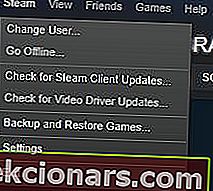
- Valitse vasemmasta paneelista Lataukset .
- Ikkunan alaosassa pitäisi olla Tyhjennä latausvälimuisti -painike. Klikkaa sitä.
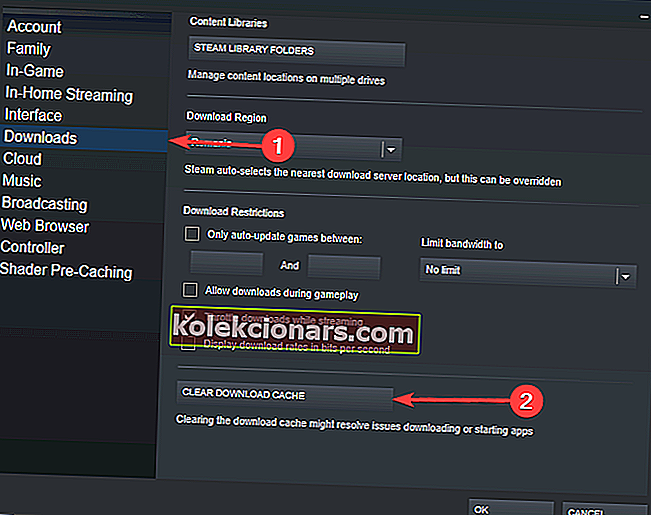
- Tämä tyhjentää paikallisen latausvälimuistisi, ja sinun on kirjauduttava sisään Steam Again -viesti ilmestyy. Napsauta OK .
- Käynnistä Steam uudelleen, kirjaudu sisään kirjautumistiedoillasi ja aloita pelin lataus.
Hidastuvatko Steamin lataukset indeksointiin? Meillä on vastaus täällä!
2. Korjaa Steam-kirjastotiedostot
Steam-kirjasto on missä kaikki pelisi ovat, ja joskus sitä ei ole määritetty oikein. Siinä tapauksessa sinun on korjattava se seuraavasti:
- Käynnistä Steam .
- Valitse Asetukset .
- Valitse vasemmasta paneelista Lataukset .
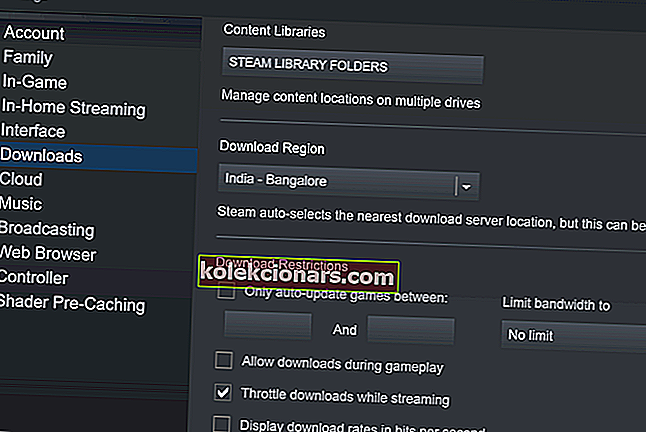
- Vuonna sisältökirjastoja osiossa klikkaa Steam Library kansiot .
- Uuden Steam Library Folders -ikkunan pitäisi tulla näkyviin. Napsauta hiiren kakkospainikkeella Steam-rekisterin C: Ohjelmatiedostot (x86) Steamia ja valitse Korjaa kirjastokansio .
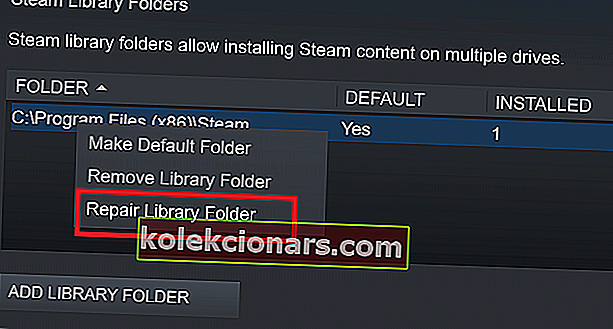
- Kun prosessi on valmis, käynnistä Steam uudelleen, kirjaudu sisään kirjautumistiedoillasi ja aloita pelin lataaminen uudelleen.
Lisäksi voit tarkistaa pelitiedostojen eheyden:
- Käynnistä Steam .
- Siirry kirjastoon .
- Etsi sinua kiinnostava peli ja napsauta sitä hiiren kakkospainikkeella > valitse Omistusoikeudet .
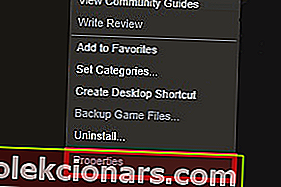
- Valitse Paikalliset tiedostot -välilehti ja napsauta sitten Tarkista pelitiedostojen eheys .
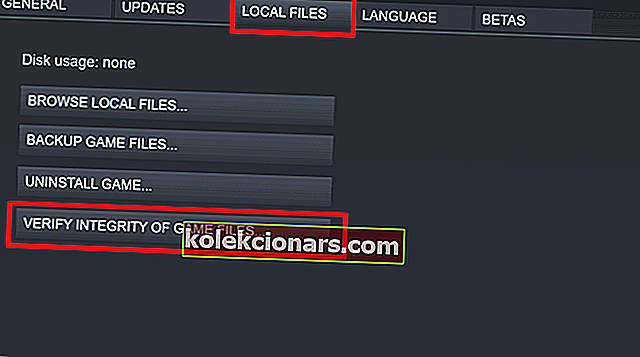
- Käynnistä Steam uudelleen, kirjaudu sisään kirjautumistiedoillasi ja jatka pelin lataamista.
3. Poista osittain ladattu tiedosto
Jos lataus keskeytyi virheestä, tiedostot ovat keskeneräisiä, mikä aiheuttaa Steam-ristiriitaa. Voit korjata tämän seuraavasti:
- Paina Ctrl + Alt + Delete ja valitse Tehtävienhallinta .
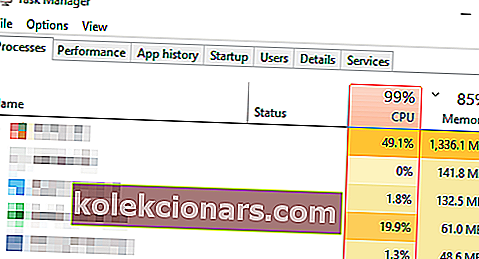
- Etsi kaikki käynnissä olevat Steam-palvelut ja napsauta lopeta tehtävä jokaiselle.
- Siirry Steam-hakemistoon. Yleensä polku on C: Ohjelmatiedostot (x86) Steam .
- Siirry Steamapps- kansioon> ja lataa kansio.
- Etsi kansio, joka aiheuttaa ongelmia. Voit tunnistaa sen sovellustunnuksella .
- Käynnistä tietokone uudelleen, kirjaudu Steamiin kirjautumistiedoillasi ja jatka pelin lataamista.
Tehtävienhallinta ei vastaa? Meillä on korjaus siihen!
Jos et voi poistaa kansiota, olet ehkä onnistunut tekemään siitä vain luku -muodon. Korjaa se seuraavasti:
- Kirjoita Windowsin hakupalkkiin cmd . Napsauta tulosta hiiren kakkospainikkeella ja valitse Suorita järjestelmänvalvojana .
- Kirjoita cmd-ikkunaan cd c: / program files (x86) / Steam ja määritä sitten attrib -r / S *. * .
- Tämän pitäisi tehdä kansiostasi R / W uudelleen ja sinun pitäisi pystyä poistamaan se.
Kuten näette, ei ole tarpeeksi levytilaviestivirheessä monia ratkaisuja ja kiertotapoja, ja kaikki käyttäjät ovat vahvistaneet niiden toimivan.
Toivomme, että yksi näistä ratkaisuista ratkaisi ongelmasi. Jos sinulla on vielä kysyttävää tai tiedät muita tapoja ratkaista levytilaa koskeva ongelma Steamissä, etsi alla oleva kommenttiosio ja tarkistamme sen varmasti.
FAQ: Yleiset Steam-kysymykset
- Kuinka korjaan levyn kirjoitusvirheen Steamiin?
Suorita Steam järjestelmänvalvojana. Lisäksi meillä on kattava luettelo Steam-virheistä ja niiden korjauksista, joissa voit nähdä, miten päästä eroon levyn kirjoitusvirheistä.
- Miksi Steam sanoo, että minulla ei ole tarpeeksi levytilaa?
Koska se lukee aseman vapaan levytilan ja ajattelee sen olevan tyhjä. Tämä opas näyttää, kuinka voit korjata tämän ongelman.
- Kuinka voin tarkistaa levytilan Steamissa?
Valitse Steam (vasemmassa yläkulmassa)> Asetukset> Lataukset> Steam-kirjastokansiot.
- Kuinka vapautan levytilaa Steamissä?
Voit poistaa Steam-pelejä tai käyttää tätä erikoistyökalua, joka poistaa väliaikaiset ja kaksoiskappaleet.
- Kuinka tyhjennän levytilan?
Jos haluat tehdä enemmän tilaa järjestelmäasemassasi, voit käyttää Levynpuhdistus-apuohjelmaa, joka on pakattu Windows 10: een. Jos haluat luoda tilaa muille asemille, suosittelemme tiedostojen siirtämistä pilveen.
Toimittajan huomautus: Tämä viesti julkaistiin alun perin toukokuussa 2019, ja sitä on päivitetty ja päivitetty maaliskuussa 2020 tuoreuden, tarkkuuden ja kattavuuden vuoksi.